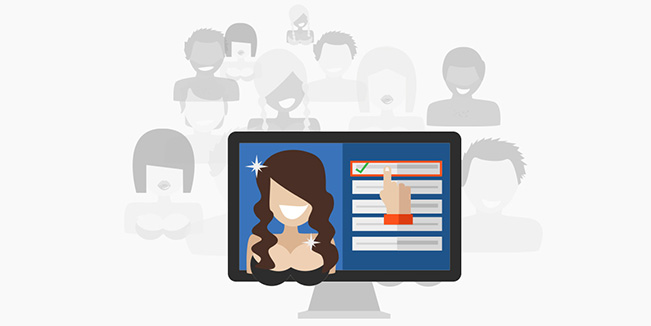
Si estás notando que la calidad de la imagen de tu webcam es pobre – o si tus espectadores se quejan del retraso de la transmisión o de la imagen borrosa o fija – las siguientes sugerencias pueden ayudarte a mejorar gran parte de estos problemas.
1. ¿Qué versión de Flash Player estás usando? Asegúrate de que Adobe Flash Player está actualizado a la versión más reciente. Puedes ver esto fácilmente en la página de Adobe Flash Player si tienes la última actualización o tienes que instalarla.
2. ¿Qué navegador estás usando?

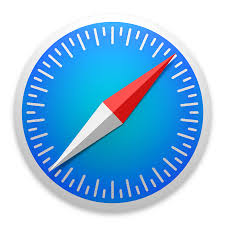
Cam4 aconseja transmitir con Firefox o Safari. Si prefieres transmitir con Google Chrome podrías tener problemas con el plugin Flash Player de Chrome. Puedes visitar nuestra página de FAQ para ver las instrucciones para resolver los problemas de Google Chrome en Cam4.
4. ¿Has limpiado la caché de tu navegador? Antes de transmitir, reinicia el router / modem y limpia la cache del navegador.
5. ¿Tienes abiertos otros programas que usan la webcam? Cierra todas las aplicaciones que pueden usar la webcam, como ManyCam o Skype.
6. Si transmites en HD: ¿Tu audio va retrasado respecto a la imagen? Si utilizas una webcam USB, asegúrate de que la fuente del audio esté establecida en la webcam USB en la configuración del Flash Player, y que tienes actualizado el driver. Para hacerlo, haz clic con el botón derecho del ratón en tu ventana de transmisión, elige «configuración» y comprueba las pantallas con el icono del micrófono y con el icono de la webcam.
7. Si transmites en HD: ¿Cómo de potente es tu ordenador? Para transmitir en HD aconsejamos al menos un procesador Intel i3 (o un equivalente AMD) o superior.
8. ¿Tienes una banda de internet suficiente? Es fundamental para una transmisión fluida y de calidad disponer de una conexión de banda ancha con una velocidad de subida de al menos 0.7Mbps. Efectua una prueba de tu velocidad utilizando un servicio gratuito online como https://www.speedtest.net/ para saber si tienes problemas en tu línea. Recuerda también que la velocidad de tu línea depende del tráfico web de tu localidad y que el tráfico varía según la hora del día.
9. Elige la calidad adaptada a tus prestaciones: Si mientras transmites notas ralentización o los usuarios se quejan del retraso o imagen poco fluida, baja la resolución de tu transmisión haciendo clic en el icono en la parte inferior derecha de tu imagen. Puedes elegir una resolución inferior o seleccionar «automática» para hacer que el sistema elija la mejor resolución adaptada a tus características.

Otra buena forma de mejorar tus transmisiones y hacerlas más profesionales es usando un codificador externo como puede ser OBS, este programa avanzado te permite ajustar una gran cantidad de opciones y mejorar notablemente la calidad de tus shows
Mira aquí un tutorial de Lila para empezar a usar OBS:
Aquí puedes leer también nuestro artículo sobre equipamiento avanzado para webcammers.